MANUAL DE USUARIO / USER MANUAL / GUIA DO UTILIZADOR
|
|
|
- Eliana Antunes Silveira
- 8 Há anos
- Visualizações:
Transcrição
1 Smart Watch SMARTEE WATCH 2 MANUAL DE USUARIO / USER MANUAL / GUIA DO UTILIZADOR
2
3 BIENVENIDO! ES En esta guía encontrarás toda la información para sacar el máximo partido a tu SPC Smartee Watch 2. CREA UNA CUENTA SPC Un montón de ventajas gratis a un click. Antes de continuar leyendo esta guía, te recomendamos que visites CREES UNA CUENTA SPC Y REGISTRES TU PRODUCTO. Así, entrarás en el universo SPC: un club exclusivo para nuestros clientes con importantes descuentos, así como promociones para mejorar o renovar tu equipo SPC. Además, con esta cuenta podrás acceder gratis a todos los servicios de SPC, como apps para tablets y smartphones y a nuestro apartado de soporte técnico. Esto es SPC. Un universo en tecnología. 3
4 INTRODUCCIÓN El Smartee Watch 2 mejora la experiencia de tu Smartphone haciendo accesible la información en cualquier momento y en cualquier lugar. Está especialmente diseñado para hacer tu vida más simple y divertida. Con tu Smartee Watch 2 podrás comprobar y rechazar llamadas entrantes, los mensajes recibidos, notificaciones de terceras aplicaciones, comprobar publicaciones de las principales redes sociales, controlar la música y cámara de tu Smartphone de manera remota, verificar tu ritmo cardiaco con el pulsómetro, predicción meteorológica, usarlo como podómetro REQUISITOS MÍNIMOS Móviles Android 4.2 o superior Móviles con ios 7 en adelante Bluetooth 4.0 BLE 4
5 LOCALIZACIÓN DE CONTROLES ES A. Conector de carga (micro USB) B. Tecla Menú-Ajustes C. Tecla Volver o Salir D. Botón Power E. Micrófono CARGA DE BATERÍA Conecta el cable cargador (micro USB) en el contacto de carga del reloj, conecta a continuación el extremo USB directamente a un puerto USB del ordenador o a un adaptador de corriente AC-DC de 5V. Recomendación: Cuando se use Smartee Watch 2 por primera vez, realizar una carga larga de 6 horas para un óptimo rendimiento de la batería. Autonomía de la batería en uso (con pantalla iluminada): de 7 a 10 horas (dependiendo de uso). Autonomía de la batería en standby: 4 días. 5
6 UTILIZACIÓN DEL RELOJ ENCENDIDO / APAGADO DEL RELOJ Para encender el reloj mantén pulsado el botón ON/OFF unos segundos hasta que la pantalla se encienda. Para apagar el reloj mantén pulsado el botón ON/OFF unos segundos, el reloj se apagará automáticamente. NAVEGANDO POR LOS MENÚS El Smartee Watch 2 dispone de varias pantallas con widgets. Desliza tu dedo de izquierda a derecha o viceversa, para moverte a través de las distintas pantallas. 6
7 PRINCIPALES WIDGETS ES Notificaciones Desde esta función podrás comprobar las notificaciones que te hayan llegado de tu Smartphone. Cada vez que recibas una notificación, el reloj vibrará y visualizarás un aviso en la pantalla de tu reloj. Calendario Desde esta función tendrás acceso al calendario, para planificar tus días y tus eventos. Podómetro Utiliza esta función para contar la distancia recorrida en un día y las calorías consumidas. 7
8 Permite configurar tus datos personales como sexo, edad, estatura y peso así como, marcarte un objetivo o meta diarios. Pulsómetro Monitoriza tu frecuencia cardiaca en la pantalla de tu Smartee Watch 2 y verifica tus estadísticas diarias. Otros widgets Mejora tu experiencia con otro tipo de widgets como: Calculadora, función Despertador, Registro de llamadas, Cámara remota, Ajustes, Reproductor de música, Grabadora de voz, Explorador de archivos, Contactos, SMS, Música remota, Temas, Predicción metereológica, Control remoto, Brújula. 8
9 ENLAZANDO TU RELOJ CON TU SMARTPHONE ES PARA MÓVILES ANDROID (CON VERSIÓN 4.2 O SUPERIOR) Descarga la aplicación SPC Smartee Watch 2 desde el Play Store, e instálala en tu Smartphone. a. Activa el reloj, y selecciona el icono Ajustes para acceder al menú. b. Activa la función Bluetooth del reloj. c. Activa la función Bluetooth de tu Smartphone. d. Inicia la app SPC Smartee Watch 2 para sincronizar tu Smarthphone con el reloj siguiendo los siguientes pasos: 9
10 1. Una vez que selecciones Conectar el dispositivo, se activará la cámara trasera de tu Smartphone para escanear el código QR en el reloj. 2. Conecta tu reloj y selecciona la vista código QR, escanéalo con la cámara previamente abierta a través de la app en tu Smarthphone. NOTA: Mantener la visualización del código QR sin movimientos bruscos para una lectura correcta y clara del mismo. 10
11 3. Su Smarthphone accederá a la información relacionada y creará una solicitud de vinculación. Seleccionamos Vincular, para aceptar la solicitud, y a continuación, se enlazará a su reloj si todos los pasos anteriores se han ejecutado correctamente. ES 4. Sincronización completada, solo queda personalizar y modificar a tu gusto los ajustes desde el menú de la app SPC Smartee Watch 2. 11
12 PARA iphone (CON VERSIÓN ios7 O SUPERIOR) NOTA: Para iphone, no es necesaria ninguna aplicación. Únicamente, es necesario enlazar los equipos vía Bluetooth. No todas las funciones del reloj, compatibles con Android, son compatibles para sistema operativo ios. a. Activa el reloj, y selecciona el icono Ajustes para acceder al menú. b. Activa la función Bluetooth del reloj. c. Activa la función Bluetooth de tu iphone. d. Habilita la visibilidad del Bluetooth tanto en el reloj como en el iphone. Por defecto, en el reloj está desactivada. Se activa desde el propio menú Bluetooth. e. Desde tu iphone, escanea los dispositivos. Selecciona el Smartee Watch 2 y lanza la petición de enlace desde tu iphone. Tras esta acción, acepta la petición en tu reloj. f. Cuando los dos dispositivos estén enlazados, tu Smartee Watch 2 te avisará de las llamadas que puedas recibir, mensajes y notificaciones de terceras aplicaciones. 12
13 CONFIGURACIÓN DE LA APLICACIÓN SPC SMARTEE WATCH 2 ES Por medio de esta aplicación podrás configurar ciertos aspectos referentes a las notificaciones que el Smartee Watch 2 va a recibir de tu Smartphone. CONFIGURACIÓN DE SINCRONIZACIÓN Una vez hayas vinculado tu Smartee Watch 2 a tu smartphone, desde la aplicación, en la opción configuración de sincronización podrás elegir qué tipo de notificaciones e información deseas que te lleguen al reloj (SMS, llamadas, información meteorológica ). 13
14 CONFIGURACIÓN DE NOTIFICACIONES Para que las notificaciones de una aplicación concreta te lleguen a tu Smartee Watch 2 es necesario seleccionar en la lista de apps la aplicación correspondiente, es decir, si deseas que te lleguen notificaciones del Facebook tendrás que seleccionar dicha aplicación en la lista. Para ello: Accede a los ajustes de notificaciones. La primera vez que accedes visualizarás una pestaña Abrir Sync, pulsa sobre ella para acceder al apartado de configuración. 14
15 Se abrirá un menú en tu Smartphone, selecciona la ES aplicación SPC Smartee Watch 2 y mueve el interruptor para activarla. Vuelve atrás en el menú hasta llegar al menú desde el cuál podrás seleccionar las aplicaciones de las que deseas recibir notificaciones. 15
16 INFORMACIÓN METEREOLÓGICA Desde la opción de tiempo podrás introducir la ciudad de la cual quieres recibir información metereológica. Accediendo a esta función podrás visualizar el tiempo que esté haciendo en esos momentos y la previsión de los siguientes días en la ciudad que hayas seleccionado en la aplicación SPC Smartee Watch 2 de tu móvil. NOTA: Para verificar la predicción meteorológica en tiempo real, es necesario que el reloj esté enlazado con su Smartphone y este, a su vez, que disponga de conexión a Internet. NOTA: El Smartee Watch 2 sólo puede estar vinculado a un teléfono. 16
17 Copyright 2015 SPC ES La información que contiene esta guía no podrá en ningún caso transmitirse, reproducirse o difundirse de forma alguna sin la autorización por escrito de SPC. MARCAS COMERCIALES SPC es una marca registrada de Telecom y Novatecno S.A. NOTA: SPC se reserva el derecho de modificar en cualquier momento la información de esta guía, la cual se ha elaborado con el mayor cuidado, si bien toda la información y recomendaciones que aquí constan no constituyen garantía alguna. 17
18 18
19 WELCOME! This guide includes all the information to make the most out of your SPC Smartee Watch 2. EN GET AN SPC ACCOUNT Free advantages just one click away. Before going on reading this manual, we strongly recommend you visiting SO YOU CAN CREATE AN SPC ACCOUNT AND REGISTER YOUR PRODUCT. By doing this, you will be able to get into SPC universe: an exclusive club where our clients can get incredible offers and discounts and also upgrade or renew their products. Moreover, having an account means free access to SPC services: tablet and smartphone apps, technical support This is SPC. A universe in technology. 19
20 INTRODUCTION The Smartee Watch 2 improves the experience of your Smartphone gaining access to information anytime and anywhere. It has been specially designed to make your life easier and more fun. With your Smartee Watch 2 you can screen and reject incoming calls, check received messages, third party application notifications, check all the main social media networks, control your music and your Smartphone s camera remotely, check your heart rate with the heart rate monitor, check the weather forecast, use its pedometer... MINIMUM REQUIREMENTS Android 4.2 or more recent mobile phones ios 7 or more recent mobile phones Bluetooth 4.0 BLE 20
21 CONTROL LOCATIONS EN A. Charging connector (micro USB) B. Menu-Settings button C. Go Back or Exit button D. Power button E. Microphone BATTERY CHARGING Connect the charging cable (micro USB) with the watch s charging connection, and then connect the USB directly into the computer s USB port or into a AC-DC 5V mains adapter. Recommendation: When using the Smartee Watch 2 for the first time, perform a long duration charge of 6 hours to ensure optimum battery performance. Battery life when in use (with illuminated screen): from 7 to 10 hours (depending on use). Battery life when on standby: 4 days. 21
22 USING THE WATCH WATCH POWER ON / POWER OFF To power on the watch press and hold the ON/OFF button for a few seconds until the screen comes on. To power on the watch press and hold the ON/OFF button for a few seconds, the watch will power off automatically. SCROLLING THROUGH THE MENUS The Smartee Watch 2 comes with a selection of screens with widgets. Slide your finger from left to right or vice versa to scroll through the different screens. 22
23 MAIN WIDGETS Notifications EN From this function you can check the different notifications that have arrived from your Smartphone. Every time you receive a notification the watch will vibrate and an alert will appear on the watch s screen. Calendar With this function you can access the calendar to plan your schedule and events. Pedometer Use this function to count the distance covered in a day as well as the amount of calories consumed. 23
24 It allows you to configure your personal information such as sex, age, height and weight as well as being able to set long term or daily objectives. Heart rate monitor Check your heart rate on your Smartee Watch 2 screen and verify your daily statistics. Other widgets Improve the experience with many other types of widgets such as: Calculator, Alarm clock function, Call log, Remote camera, Settings, Music player, Sound recorder, File Manager, Contacts, SMS, Remote music, Themes, Weather reports, Remote control, Compass. 24
25 PAIRING YOUR WATCH WITH YOUR SMARTPHONE EN FOR ANDROID DEVICES (VERSION 4.2 OR MORE RECENT) Download the SPC Smartee Watch 2 application from the Play Store and install it to your Smartphone. a. Activate the watch and select the Settings icon to access the menu. b. Activate the watch s Bluetooth function. c. Activate the Smartphone s Bluetooth function. d. Start the SPC Smartee Watch 2 app to synchronize your Smartphone with your watch by following these steps: 25
26 1. Once the Connect the device is selected the Smartphone s rear camera will activate to scan the QR code to the watch. 2. Connect your watch and select the QR code view, scan it with the previously opened camera via the app on your Smartphone. NOTE: Do not make sharp movements with the QR viewer in order to obtain a correct reading of the QR code. 26
27 3. Your Smartphone will access the related information and will create a request of pair. Select Pair, in order to accept the request and then, it will pair with your watch if all previous steps have been carried out correctly. EN 4. Synchronization complete. You now just need to customize and change to your tastes the settings from the menu on the SPC Smartee Watch 2 app. 27
28 FOR iphones (VERSION ios7 OR MORE RECENT) NOTE: For iphones an application is not required. You only need to pair the devices via Bluetooth. Not all the watch s Android compatible functions are compatible for the ios operating system. a. Activate the watch and select the Settings icon to access the menu. b. Activate the watch s Bluetooth function. c. Activate the iphone s Bluetooth function. d. Enable Bluetooth visibility both on the watch and the iphone. The default setting on the watch is off. It can be activated from the Bluetooth menu. e. From your iphone scan the devices. Select the Smartee Watch 2 and launch the request to pair from your iphone. After this is complete accept the request on your watch. f. When both devices are paired your Smartee Watch 2 will alert you to incoming calls, messages and notifications from third party applications. 28
29 CONFIGURATION OF THE SPC SMARTEE WATCH 2 APPLICATION Through this application you can change certain settings regarding the notifications that the Smartee Watch 2 receives from your Smartphone. EN SYNC SETTINGS Once you have paired your Smartee Watch 2 with your Smartphone, from the application select Settings to access the settings menu. From this menu, you can choose what kind of notifications and information you wish to receive on your watch (SMS, incoming calls, weather forecast ) 29
30 NOTIFICATIONS SETTINGS In order for the notifications of a specific application to reach your Smartee Watch 2, selecting the corresponding application from the apps list is required. This means that if you wish to receive Facebook notifications you must select said application from the list. To do this: Access notifications settings. The first time this is done an Open Sync service window will appear, press this to access the settings section. 30
31 A menu will open on your Smartphone, select the SPC Smartee Watch 2 application and slide the switch to activate it. Go back to the menu until you reach the menu from which you can select the applications from which you wish to receive notifications. EN 31
32 WEATHER REPORTS From the weather option you can enter the name of the city for which you wish to receive the weather report. Through this function you can check current weather conditions and the forecast for the following days in the city you have chosen via the SPC Smartee Watch 2 application on your mobile phone. NOTE: To verify the weather forecast in real time the watch has to be paired with your Smartphone that is in turn connected to the Internet. NOTA: The Smartee Watch 2 can only be paired with a mobile telephone. 32
33 Copyright 2015 SPC The information that this guide contains cannot be transmitted, played or distributed in any case without the written authorization of SPC. EN COMERCIAL BRANDNAMES SPC is a registered brandname of Telecom y Novatecno S.A. NOTE: SPC reserves the right to modify the information of this guide in any moment. All the information and recomendations that we can find here do not guarantee anything. 33
34 34
35 BEM-VINDO Neste guía encontrarás toda a informação para tirar o máximo partido do teu SPC Smartee Watch 2. CRIE UMA CONTA SPC PT Inúmeras vantangens grátis à distancia de um click. Antes de continuar a ler esta guia, recomendamos-lhe que visite QUE CRIE UMA CONTA SPC E REGISTE O SEU PRODUTO. Desta maneira entrará no universo SPC: um clube exclusivo para os nossos clientes com importantes descontos e promoções para melhorar e renovar o seu equipamento SPC. Além disto, com esta conta poderá aceder grátis a todos os serviços da SPC, como apps para tablets e smartphones e ao nosso suporte técnico. Isto é a SPC. Um universo em tecnologia. 35
36 INTRODUÇÃO O Relógio Smartee Watch 2 melhora a experiência do seu Smartphone tornando a informação acessível em qualquer momento e em qualquer lugar. Está especialmente concebido para tornar a sua vida mais simples e divertida. Com o seu Relógio Smartee Watch 2 poderá aceitar e rejeitar chamadas de entrada, mensagens recebidas, notificações de terceiras aplicações, verificar publicações das principais redes sociais, controlar a música e a câmara do seu Smartphone remotamente, verificar o seu ritmo cardíaco com o pulsímetro, previsão meteorológica, usá-lo como podómetro REQUISITOS MÍNIMOS Telemóveis Android 4.2 ou superior Telemóveis com ios 7 ou superior Bluetooth 4.0 BLE 36
37 LOCALIZAÇÃO DO CONTROLADORES PT A. Conector de carga (micro USB) B. Tecla Menu-Ajustes C.Tecla Voltar ou Sair D. Botão Power E. Microfone CARGA DA BATERIA Ligue o cabo carregador (micro USB) no conector de carga do relógio, de seguida ligue a extremidade USB directamente a uma porta USB do computador ou a um adaptador de corrente AC-DC de 5V. Recomendação: Quando utilizar o relógio Smartee Watch 2 pela primeira vez, faça um carregamento longo de 6 horas para um rendimento optimizado da bateria. Autonomia da bateria quando está em uso (com ecrã iluminado): de 7 a 10 horas (dependendo do uso). Autonomia da bateria em standby: 4 dias. 37
38 UTILIZAÇÃO DO RELÓGIO LIGAR / DESLIGAR DO RELÓGIO Para ligar o relógio mantenha o botão ON/OFF pressionado durante uns segundos até que o ecrã se acenda. Para apagar o relógio mantenha premido o botão ON/ OFF durante uns segundos, o relógio apagar-se-á automaticamente. NAVEGANDO PELOS MENUS O Relógio Smartee Watch 2 dispõe de vários ecrãs com widgets. Deslize o seu dedo da esquerda para a direita ou vice-versa, para mover-se através dos diferentes ecrãs. 38
39 PRINCIPAIS WIDGETS Notificações A partir desta função poderá verificar as notificações que cheguem do seu Smartphone. Cada vez que receba uma notificação, o relógio vibrará e visualizará um aviso no ecrã do seu relógio. PT Calendário A partir desta função terá acesso ao calendário, para planificar os seus dias e os seus eventos. Podómetro Utilize esta função para contar a distância percorrida num dia e as calorias consumidas. 39
40 Permite configurar os seus dados pessoais como sexo, idade, estatura e peso assim como, marcar um objetivo ou metas diárias. Pulsómetro Monitorize a sua frequência cardíaca no ecrã do seu relógio Smartee Watch 2 e verifique as suas estatísticas diárias. Outros widgets Melhore a sua experiência com outro tipo de widgets como: Calculadora, função Despertador, Registo de Chamadas, Câmara remota, Ajustes, Reprodutor de música, Gravador de voz, Explorador de arquivos, Contactos, SMS, Música remota, Temas, Informação meteorológica, Controlo remoto, Bússola. 40
41 INTERLIGANDO O SEU RELÓGIO COM O SEU SMARTPHONE PARA TELEMÓVEIS ANDROID (COM VERSÃO 4.2 OU SUPERIOR) Descarregue a aplicação SPC Smartee Watch 2 a partir da Play Store, e instale-a no seu Smartphone. PT a. Active o relógio e seleccione o ícone Ajustes para aceder ao menu. b. Active a função Bluetooth do relógio. c. Active a função Bluetooth de tudo seu Smartphone. d. Inicie a app SPC Smartee Watch 2 para sincronizar o seu Smarthphone com o relógio seguindo os seguintes passos: 41
42 1. Uma vez que tenha seleccionado Conectar o dispositivo, a câmara traseira do seu Smartphone irá activar-se para scanear o código QR no relógio. 2. Ligue o seu relógio e seleccione a vista código QR, scaneie-o com a câmara previamente aberta através da app no seu Smarthphone. NOTA: Manter a visualização do código QR sem movimentos bruscos para uma leitura correcta e clara do mesmo. 42
43 3. O seu smarthphone acessar as informações relacionadas e criar um pedido de emparelhamento. Selecione Link para aceitar o pedido, e, em seguida, vai ligar para o seu relógio, se todos os passos acima foram executados corretamente. PT 4. Sincronização completa, só falta personalizar e modificar a seu gosto os ajustes a partir da app SPC Smartee Watch 2. 43
44 PARA iphone (COM VERSÃO ios7 OU SUPERIOR) NOTA: Para iphone, não é necessária nenhuma aplicação. Apenas é preciso conectar os equipamentos via Bluetooth. Nem todas as funções do relógio, compatíveis com Android, são compatíveis para sistema operativo ios. a. Active o relógio e seleccione o ícone Ajustes para aceder ao menu. b. Active a função Bluetooth do relógio. c. Active a função Bluetooth do seu iphone. d. Habilite a visibilidade do Bluetooth tanto no relógio como no iphone. Por defeito, no relógio está desactivado. Activa-se a partir do próprio menu Bluetooth. e. A partir do seu iphone, scaneie os dispositivos. Seleccione o relógio Smartee Watch 2 e faça o seu pedido de ligação a partir do iphone. Depois desta acção, aceite o pedido do seu relógio. f. Quando os dois dispositivos estiverem interligados, o seu relógio Smartee Watch 2 irá avisá-lo das chamadas que possa receber, mensagens e notificações de aplicações terceiras. 44
45 CONFIGURACIÓN DE LA APLICACIÓN SPC SMARTEE WATCH 2 Por intermédio desta aplicação poderá configurar certos aspectos referentes às notificações que o relógio Smartee Watch 2 vai receber do seu Smartphone. PT CONFIGURAÇÕES DE SINCRONIZAÇÃO Uma vez que tenha conectado o seu Relógio Smartee 2 ao seu smartphone, a partir da aplicação, seleccione Ajustes para aceder ao menu de configurações. A partir da primeira opção do menu poderá eleger o tipo de notificações e a informação que deseja que chegue ao relógio (sms, chamadas, informação meteorológica ). 45
46 AJUSTES DE NOTIFICAÇÕES Para que as notificações de uma aplicação concreta cheguem ao seu relógio Smartee Watch 2 é necessário seleccionar na lista de apps a aplicação correspondente, isto é, se deseja que cheguem notificações do Facebook terá que seleccionar a dita aplicação na lista. Para isso: Aceda aos ajustes de notificações. A primeira vez que aceder, visualizará uma janela Abrir Sync, clique sobre ela para aceder ao parágrafo de configuração. 46
47 Abrir-se-á um menu no seu Smartphone, seleccione a aplicação SPC Smartee Watch 2 e mova o cursor para activá-la. Volte atrás no menu até chegar ao menu a partir do qual poderá selecionar as aplicações das quais deseja receber notificações. PT 47
48 INFORMAÇÃO METEOROLÓGICA A partir da opção de Tempo poderá introduzir a cidade da qual quer receber informação meteorológica. Acedendo a esta função poderá visualizar o tempo que está a fazer nos momentos e a previsão dos dias seguintes na cidade que tiver seleccionado na aplicação do relógio SPC Smartee Watch 2 do seu telemóvel. NOTA: Para verificar a previsão meteorológica em tempo real, é preciso que o relógio esteja interligado com o seu Smartphone e este, por sua vez, que disponha de ligação à Internet. NOTA: O Smartee Watch 2 só pode estar vinculado a um telefone. 48
49 Copyright 2015 SPC A informação que contêm esta guia não poderá em nenhum caso ser transmitida, reproduzida ou difundida de forma alguma sem a autorização por escrito da SPC. PT MARCAS COMERCIAIS SPC é uma marca registada de Telecom y Novatecno S.A. NOTA: A SPC reserva-se com o direito de modificar em qualquer momento a informação desta guia, a qual foi elaborada com maior cuidado, se bem que todas as informações e recomendações que aqui constam não constituem nenhuma garantia. 49
50
51 DECLARACIÓN DE CONFORMIDAD/DECLARATION OF CONFORMITY DECLARAÇAO DE CONFORMIDADE DECLARANTE/DECLARANT/DECLARANTE Nombre/Name/Nome: TELECOM Y NOVATECNO S.A. Domicilio/Address/Endereço: Parque Tecnológico Álava C/ Leonardo da Vinci, 14. (01510) Miñano (Álava) Tel: (+34) Fax: (+34) CIF: A EQUIPO/DEVICE/EQUIPAMENTO Clase de equipo/device type/tipo de equipamento: Smart Watch Fabricante/Manufacturer/Fabricante: Telecom y Novatecno S.A. País Fabricación/Manufacturing country/país de fabricação: China Marca/Brand/Marca: SPC Denominación comercial/commercial Name/Nome comercial: 9605N NORMAS APLICADAS/APPLICABLE NORMS/NORMAS APLICÁVEIS EN : 2006+A11: 2009+A1: 2010+A12: 2011+A2: 2013 EN 62479: 2010 EN V1.9.2 EN V2.2.1 EN V1.8.1 EN 55022: 2010+AC: 2011 EN : 2009 EN : 2006+A1: 2008+A2:2010 EN : 2006+A1:2009+A2:2009 EN : 2013 EN 62479: (D) & 4.2 EN 55022:2010+AC: 2011 EN 55024:2010 FUNCIONALIDADES/FEATURES/CARACTERÍSTICAS Características completas detalladas en el manual de usuario/full features detailed in the user manual/características completas e em detalhe no manual do usuário. Miñano, 27 de enero de 2015 D. José María Acha-Orbea Director General/General Manager/Diretor-geral Esta declaración de conformidad está de acuerdo con la Directiva Europea 1999/5/EC. This declaration of conformity is in compliance with the European Directive 1999/5/EC. Esta declaração de conformidade respeita as normas da Diretiva Europeia 1999/5/EC.
52 spc-universe.com SPC. 15/02/1h
User Guide Manual de Utilizador
 2400 DPI OPTICAL GAMING MOUSE User Guide Manual de Utilizador 2014 1Life Simplify it All rights reserved. www.1-life.eu 2 2400 DPI OPTICAL GAMING MOUSE ENGLISH USER GUIDE...4 MANUAL DE UTILIZADOR PORTUGUÊS...18
2400 DPI OPTICAL GAMING MOUSE User Guide Manual de Utilizador 2014 1Life Simplify it All rights reserved. www.1-life.eu 2 2400 DPI OPTICAL GAMING MOUSE ENGLISH USER GUIDE...4 MANUAL DE UTILIZADOR PORTUGUÊS...18
PROCEDIMENTOS NECESSÁRIOS ANTES DE UTILIZAR O EQUIPAMENTO. Instalação do Rasther PC. Habilitação das Montadoras
 Guia Rápido Rasther PC PROCEDIMENTOS NECESSÁRIOS ANTES DE UTILIZAR O EQUIPAMENTO Antes de iniciar o uso do Rasther, será necessário instalar o programa Rasther PC, habilitar as montadoras adquiridas juntamente
Guia Rápido Rasther PC PROCEDIMENTOS NECESSÁRIOS ANTES DE UTILIZAR O EQUIPAMENTO Antes de iniciar o uso do Rasther, será necessário instalar o programa Rasther PC, habilitar as montadoras adquiridas juntamente
Transmisor FM CAR BLUETOOTH MANUAL DE USUARIO / USER MANUAL / GUIA DE UTILIZADOR
 Transmisor FM CAR BLUETOOTH MANUAL DE USUARIO / USER MANUAL / GUIA DE UTILIZADOR BIENVENIDO! En esta guía encontrarás toda la información para sacar el máximo partido a tu SPC Car Bluetooth. Copyright
Transmisor FM CAR BLUETOOTH MANUAL DE USUARIO / USER MANUAL / GUIA DE UTILIZADOR BIENVENIDO! En esta guía encontrarás toda la información para sacar el máximo partido a tu SPC Car Bluetooth. Copyright
10 DICAS PARA TURBINAR SEU PACOTE DE DADOS. 1 - Desative os Dados do Celular. 2 Remova as notificações e atualizações automáticas
 10 DICAS PARA TURBINAR SEU PACOTE DE DADOS 1 - Desative os Dados do Celular Sempre que você não estiver usando a conexão, desligue a internet do seu aparelho. Mesmo em espera, os programas do celular ou
10 DICAS PARA TURBINAR SEU PACOTE DE DADOS 1 - Desative os Dados do Celular Sempre que você não estiver usando a conexão, desligue a internet do seu aparelho. Mesmo em espera, os programas do celular ou
Windows Phone: Acesse Configurações > Rede celular + SIM > Ativada/Desativada. Android: Deslize a tela para baixo e desmarque a opção de dados.
 Sempre que você não estiver usando a conexão, desligue a internet do seu aparelho. Mesmo em espera, os programas do celular ou tablet ficarão atualizando com redes sociais, e-mails, entre outros. Com isso
Sempre que você não estiver usando a conexão, desligue a internet do seu aparelho. Mesmo em espera, os programas do celular ou tablet ficarão atualizando com redes sociais, e-mails, entre outros. Com isso
Obrigado por comprar este tablet. Por favor, leia e guarde todas as instruções de operação antes de utilizar o aparelho.
 Manual em Portugues Prefácio Obrigado por comprar este tablet. Por favor, leia e guarde todas as instruções de operação antes de utilizar o aparelho. I. Nota 1. Evite deixar cair o aparelho ou agitar com
Manual em Portugues Prefácio Obrigado por comprar este tablet. Por favor, leia e guarde todas as instruções de operação antes de utilizar o aparelho. I. Nota 1. Evite deixar cair o aparelho ou agitar com
Click the + sign to add new server details. Clique no sinal de "+" para adicionar novos detalhes do servidor. Enter a friendly name for your BI Server
 Click the + sign to add new server details Clique no sinal de "+" para adicionar novos detalhes do servidor Enter a friendly name for your BI Server Digite um nome amigável para o seu BI Server Enter the
Click the + sign to add new server details Clique no sinal de "+" para adicionar novos detalhes do servidor Enter a friendly name for your BI Server Digite um nome amigável para o seu BI Server Enter the
HR Connect System Alert
 HR Connect System Alert To: All Employees Alert: System Downtime From November 30 December 3, the HR Connect Self-Service system will be down for maintenance. You will be unable to complete transactions
HR Connect System Alert To: All Employees Alert: System Downtime From November 30 December 3, the HR Connect Self-Service system will be down for maintenance. You will be unable to complete transactions
Parts of the Solar Charger. Charging the Solar Battery. Using the Solar Lamp. Carry in hand. Shows how much light is left. Table light.
 Parts of the Solar Charger Solar Lamp LCD Panel 1 Solar Panel Cell Phone Charger Port Protective Cover Solar Charger Port Lamp Stand Adaptors On/Off Switch Cell Phone Charger Cable Charging the Solar Battery
Parts of the Solar Charger Solar Lamp LCD Panel 1 Solar Panel Cell Phone Charger Port Protective Cover Solar Charger Port Lamp Stand Adaptors On/Off Switch Cell Phone Charger Cable Charging the Solar Battery
hdd enclosure caixa externa para disco rígido
 hdd enclosure caixa externa para disco rígido USER S GUIDE SPECIFICATONS HDD Support: SATA 2.5 Material: Aluminium and plastics Input connections: SATA HDD Output connections: USB 3.0 (up to 5.0Gbps)
hdd enclosure caixa externa para disco rígido USER S GUIDE SPECIFICATONS HDD Support: SATA 2.5 Material: Aluminium and plastics Input connections: SATA HDD Output connections: USB 3.0 (up to 5.0Gbps)
Smartphone 5 IPS Quad Core
 Smartphone 5 IPS Quad Core GUIA RÁPIDO DE UTILIZAÇÃO PRIMEIROS PASSOS Instalando o cartão SIM e a bateria Desligue o telemóvel completamente. Retire a tampa traseira. Insira o cartão SIM no slot do cartão
Smartphone 5 IPS Quad Core GUIA RÁPIDO DE UTILIZAÇÃO PRIMEIROS PASSOS Instalando o cartão SIM e a bateria Desligue o telemóvel completamente. Retire a tampa traseira. Insira o cartão SIM no slot do cartão
MANUAL DE INSTRUÇÕES SMARTWATCH SW8
 MANUAL DE INSTRUÇÕES SMARTWATCH SW8 Obrigado por escolher o nosso Smartwatch SMARTWATCH SW8 Prixton. Este manual contém uma descrição completa do funcionamento do dispositivo,além de um resumo das funções
MANUAL DE INSTRUÇÕES SMARTWATCH SW8 Obrigado por escolher o nosso Smartwatch SMARTWATCH SW8 Prixton. Este manual contém uma descrição completa do funcionamento do dispositivo,além de um resumo das funções
ÍNDICE PORTUGUÊS INDEX ENGLISH
 ÍNDICE PORTUGUÊS 1. Características... 2 2. Conteúdo da Embalagem... 3 3. Como usar o Receptor de TV Digital... 3 4. Tela de Vídeo... 6 5.Requisitos Mínimos... 6 6. Marcas Compatíveis... 8 INDEX ENGLISH
ÍNDICE PORTUGUÊS 1. Características... 2 2. Conteúdo da Embalagem... 3 3. Como usar o Receptor de TV Digital... 3 4. Tela de Vídeo... 6 5.Requisitos Mínimos... 6 6. Marcas Compatíveis... 8 INDEX ENGLISH
Smartwatch SMARTEE SPORT GUÍA RÁPIDA / QUICK GUIDE / GUIA RÁPIDA
 Smartwatch SMARTEE SPORT GUÍA RÁPIDA / QUICK GUIDE / GUIA RÁPIDA BIENVENIDO! ES En esta guía encontrarás toda la información para sacar el máximo partido a tu Smartee Sport 3. Si deseas más información
Smartwatch SMARTEE SPORT GUÍA RÁPIDA / QUICK GUIDE / GUIA RÁPIDA BIENVENIDO! ES En esta guía encontrarás toda la información para sacar el máximo partido a tu Smartee Sport 3. Si deseas más información
Diferentes modos para visualizar gravações no Software HMS Client
 Diferentes modos para visualizar gravações no Software HMS Client O Software HMS Client permite visualização de imagens de 3 maneiras diferentes: Imagens dos dispositivos (Mini Câmeras e NVRs) gravadas
Diferentes modos para visualizar gravações no Software HMS Client O Software HMS Client permite visualização de imagens de 3 maneiras diferentes: Imagens dos dispositivos (Mini Câmeras e NVRs) gravadas
MANUAL DE USUARIO / USER MANUAL / GUIA DO UTILIZADOR
 Bluetooth Speaker BANG MANUAL DE USUARIO / USER MANUAL / GUIA DO UTILIZADOR BIENVENIDO! ES En esta guía encontrarás toda la información para sacar el máximo partido a tu SPC BANG. CREA UNA CUENTA SPC
Bluetooth Speaker BANG MANUAL DE USUARIO / USER MANUAL / GUIA DO UTILIZADOR BIENVENIDO! ES En esta guía encontrarás toda la información para sacar el máximo partido a tu SPC BANG. CREA UNA CUENTA SPC
Câmara IP Plug&View da DIGITUS
 Câmara IP Plug&View da DIGITUS Guia Rápido de Instalação Conteúdo da embalagem 1 X câmara IP Plug&View 1 X cabo de alimentação 1 X cabo Ethernet 1 X guia rápido de instalação 1 X CD com utilitários 1 X
Câmara IP Plug&View da DIGITUS Guia Rápido de Instalação Conteúdo da embalagem 1 X câmara IP Plug&View 1 X cabo de alimentação 1 X cabo Ethernet 1 X guia rápido de instalação 1 X CD com utilitários 1 X
BRASIL. BT-02N Manual do Usuário
 BT-02N Manual do Usuário 1 Índice 1. Aspectos Gerais.....3 2. Iniciando...5 3. Como conectar seu Bluetooth Headset....5 4. Usando seu Bluetooth headset...9 5. Especificações Técnicas 9 2 1. Aspectos Gerais
BT-02N Manual do Usuário 1 Índice 1. Aspectos Gerais.....3 2. Iniciando...5 3. Como conectar seu Bluetooth Headset....5 4. Usando seu Bluetooth headset...9 5. Especificações Técnicas 9 2 1. Aspectos Gerais
Aqui pode escolher o Sistema operativo, e o software. Para falar, faça download do Cliente 2.
 TeamSpeak PORTUGUES ENGLISH Tutorial de registo num servidor de TeamSpeak Registration tutorial for a TeamSpeak server Feito por [WB ].::B*A*C*O::. membro de [WB ] War*Brothers - Non Dvcor Dvco Made by:
TeamSpeak PORTUGUES ENGLISH Tutorial de registo num servidor de TeamSpeak Registration tutorial for a TeamSpeak server Feito por [WB ].::B*A*C*O::. membro de [WB ] War*Brothers - Non Dvcor Dvco Made by:
ClassPad Add-In Installer
 Para a ClassPad 300/ClassPad 300 PLUS Po ClassPad Add-In Installer Manual de Instruções http://world.casio.com/edu/ http://classpad.net/ ClassPad Add-In Installer O ClassPad Add-In Installer permite-lhe
Para a ClassPad 300/ClassPad 300 PLUS Po ClassPad Add-In Installer Manual de Instruções http://world.casio.com/edu/ http://classpad.net/ ClassPad Add-In Installer O ClassPad Add-In Installer permite-lhe
Manual de Consulta Rápida
 pt Manual de Consulta Rápida 1 2 1 Iniciar................................................................................... 3 1.1 Definições básicas..........................................................
pt Manual de Consulta Rápida 1 2 1 Iniciar................................................................................... 3 1.1 Definições básicas..........................................................
Seu manual do usuário HP SLATE 10 HD 3500EF SILVER http://pt.yourpdfguides.com/dref/5512768
 Você pode ler as recomendações contidas no guia do usuário, no guia de técnico ou no guia de instalação para HP SLATE 10 HD 3500EF SILVER. Você vai encontrar as respostas a todas suas perguntas sobre a
Você pode ler as recomendações contidas no guia do usuário, no guia de técnico ou no guia de instalação para HP SLATE 10 HD 3500EF SILVER. Você vai encontrar as respostas a todas suas perguntas sobre a
Guia de consulta rápida DVR HD
 Guia de consulta rápida DVR HD Primeira parte: Operações Básicas... 2 1. Instalação básica... 2 2. Arranque... 2 3. Desligar... 2 4. Iniciar sessão... 2 5. Pré- visualização... 3 6. Configuração da gravação...
Guia de consulta rápida DVR HD Primeira parte: Operações Básicas... 2 1. Instalação básica... 2 2. Arranque... 2 3. Desligar... 2 4. Iniciar sessão... 2 5. Pré- visualização... 3 6. Configuração da gravação...
Manual de início rápido. Português VTE-1016
 Manual de início rápido Português VTE-1016 7025695 1 Vamos começar! Liga o comando ao sistema PlayStation TV Podes utilizar o comando sem fios DUALSHOCK 3 ou DUALSHOCK 4 com o sistema PS TV: basta ligar
Manual de início rápido Português VTE-1016 7025695 1 Vamos começar! Liga o comando ao sistema PlayStation TV Podes utilizar o comando sem fios DUALSHOCK 3 ou DUALSHOCK 4 com o sistema PS TV: basta ligar
JABRA STORM. Manual de Utilizador. jabra.com/storm
 Manual de Utilizador jabra.com/storm 2014 GN Netcom A/S/GN Netcom US, Inc. Todos os direitos reservados. Jabra é uma marca comercial registada da GN Netcom A/ S. Todas as outras marcas comerciais aqui
Manual de Utilizador jabra.com/storm 2014 GN Netcom A/S/GN Netcom US, Inc. Todos os direitos reservados. Jabra é uma marca comercial registada da GN Netcom A/ S. Todas as outras marcas comerciais aqui
Manual do Usuário Nextel Cloud. Manual do Usuário. Versão 1.0.1. Copyright Nextel 2014. http://nextelcloud.nextel.com.br
 Manual do Usuário Nextel Cloud Manual do Usuário Versão 1.0.1 Copyright Nextel 2014 http://nextelcloud.nextel.com.br 1 Manual do Usuário Nextel Cloud 1 Índice 1 Índice... 2 2 Nextel Cloud... 3 3 Instalação
Manual do Usuário Nextel Cloud Manual do Usuário Versão 1.0.1 Copyright Nextel 2014 http://nextelcloud.nextel.com.br 1 Manual do Usuário Nextel Cloud 1 Índice 1 Índice... 2 2 Nextel Cloud... 3 3 Instalação
Utilizando o Tablet PC da GIGABYTE pela primeira vez
 Parabéns pela aquisição deste Slate PC da GIGABYTE! Este Guia de Instalação permite-lhe fazer a instalação de forma correcta e rápida do seu equipamento. Para mais detalhes, por favor navegue em www.gigabyte.com.
Parabéns pela aquisição deste Slate PC da GIGABYTE! Este Guia de Instalação permite-lhe fazer a instalação de forma correcta e rápida do seu equipamento. Para mais detalhes, por favor navegue em www.gigabyte.com.
evii STP-016 Guia rápido de utilização
 evii STP-016 Guia rápido de utilização Índice 1. Pronto para utilizar:... 4 1.1 Lista de Componentes:... 4 2. Aparência do produto... 5 2.1 Instruções das teclas:... 6 3. Guia Rápido... 7 3.1 ON/OFF...
evii STP-016 Guia rápido de utilização Índice 1. Pronto para utilizar:... 4 1.1 Lista de Componentes:... 4 2. Aparência do produto... 5 2.1 Instruções das teclas:... 6 3. Guia Rápido... 7 3.1 ON/OFF...
Obrigado por adquirir a GoXtreme WiFi câmara de ação. Antes de iniciar. o uso de seu producto, leia este manual atentamente para ampliar sua
 Manual do usuário Obrigado por adquirir a GoXtreme WiFi câmara de ação. Antes de iniciar o uso de seu producto, leia este manual atentamente para ampliar sua performance e extender a vida útil. Aparência
Manual do usuário Obrigado por adquirir a GoXtreme WiFi câmara de ação. Antes de iniciar o uso de seu producto, leia este manual atentamente para ampliar sua performance e extender a vida útil. Aparência
Como funciona o Kisom?
 O que é o Kisom? O Kisom é uma aplicação de música para smartphones que te permite encontrar e ouvires as tuas músicas favoritas de artistas nacionais e internacionais. Guarda e organiza facilmente a tua
O que é o Kisom? O Kisom é uma aplicação de música para smartphones que te permite encontrar e ouvires as tuas músicas favoritas de artistas nacionais e internacionais. Guarda e organiza facilmente a tua
Obrigado por adquirir o Optimus Kanguru Hotspot 4G.
 Obrigado por adquirir o Optimus Kanguru Hotspot 4G. Este guia irá ajudá-lo a compreender as funções básicas do seu dispositivo de Internet móvel. Leia este documento com atenção antes de usar o seu dispositivo
Obrigado por adquirir o Optimus Kanguru Hotspot 4G. Este guia irá ajudá-lo a compreender as funções básicas do seu dispositivo de Internet móvel. Leia este documento com atenção antes de usar o seu dispositivo
P E U G E O T A L E R T Z ONE S I S T E M A D E N A V E G A Ç Ã O E M T A B L E T C O M E C R Ã T A C T I L G U I A D E I N S T A L A Ç Ã O
 PEUGEOT ALERT ZONE GUIA DO SISTEMA DE NAVEGAÇÃO P ARA TABLET COM ECRÃ TÁCTIL O presente documento descreve o procedimento para comprar, descarregar e instalar as actualizações e bases de dados do mapa
PEUGEOT ALERT ZONE GUIA DO SISTEMA DE NAVEGAÇÃO P ARA TABLET COM ECRÃ TÁCTIL O presente documento descreve o procedimento para comprar, descarregar e instalar as actualizações e bases de dados do mapa
Como Iniciar NSZ-GS7. Network Media Player. As imagens de ecrãs, as operações e as especificações estão sujeitas a alterações sem aviso prévio.
 Como Iniciar PT Network Media Player NSZ-GS7 As imagens de ecrãs, as operações e as especificações estão sujeitas a alterações sem aviso prévio. Como Iniciar: LIGAR/EM ESPERA Liga ou desliga o leitor.
Como Iniciar PT Network Media Player NSZ-GS7 As imagens de ecrãs, as operações e as especificações estão sujeitas a alterações sem aviso prévio. Como Iniciar: LIGAR/EM ESPERA Liga ou desliga o leitor.
Guia de início rápido BlackBerry Enterprise 4.0 para Microsoft Exchange. Versão 1.0
 Guia de início rápido BlackBerry Enterprise 4.0 para Microsoft Exchange Versão 1.0 Vodafone Portugal 2005 Índice 1 Introdução à solução BlackBerry 3 2 Gestão e activação de utilizadores 3 2.1 Adicionar
Guia de início rápido BlackBerry Enterprise 4.0 para Microsoft Exchange Versão 1.0 Vodafone Portugal 2005 Índice 1 Introdução à solução BlackBerry 3 2 Gestão e activação de utilizadores 3 2.1 Adicionar
PCTV Analog Stick (170e)
 PCTV Analog Stick (170e) Guía Início Rápido 2008-2009 PCTV Systems S.à r.l. 8420-20022-01 R2 Contenido del Paquete 1 2 3 4 5 6 7 I. Instalación II. III. IV. Contenido del Paquete* Imagenes ilustrativas
PCTV Analog Stick (170e) Guía Início Rápido 2008-2009 PCTV Systems S.à r.l. 8420-20022-01 R2 Contenido del Paquete 1 2 3 4 5 6 7 I. Instalación II. III. IV. Contenido del Paquete* Imagenes ilustrativas
MANUAL DE USUARIO / USER MANUAL / GUIA DO UTILIZADOR
 Bluetooth Speaker BIG BANG MANUAL DE USUARIO / USER MANUAL / GUIA DO UTILIZADOR BIENVENIDO! ES En esta guía encontrarás toda la información para sacar el máximo partido a tu SPC BIG BANG SPEAKER. CREA
Bluetooth Speaker BIG BANG MANUAL DE USUARIO / USER MANUAL / GUIA DO UTILIZADOR BIENVENIDO! ES En esta guía encontrarás toda la información para sacar el máximo partido a tu SPC BIG BANG SPEAKER. CREA
QNAP Surveillance Client para MAC
 QNAP Surveillance Client para MAC Chapter 1. Instalar o QNAP Surveillance Client 1. Clique duas vezes em "QNAP Surveillance Client V1.0.1 Build 5411.dmg". Após alguns segundos, é exibida a seguinte imagem.
QNAP Surveillance Client para MAC Chapter 1. Instalar o QNAP Surveillance Client 1. Clique duas vezes em "QNAP Surveillance Client V1.0.1 Build 5411.dmg". Após alguns segundos, é exibida a seguinte imagem.
Manual Backup Online. Manual do Usuário. Versão 1.0.1. Copyright Backup Online 2014. https://backuponlinegvt.com.br
 Manual Backup Online Manual do Usuário Versão 1.0.1 Copyright Backup Online 2014 https://backuponlinegvt.com.br 1 Manual Backup Online 1 Índice 1 Índice... 2 2 Backup Online...Erro! Indicador não definido.
Manual Backup Online Manual do Usuário Versão 1.0.1 Copyright Backup Online 2014 https://backuponlinegvt.com.br 1 Manual Backup Online 1 Índice 1 Índice... 2 2 Backup Online...Erro! Indicador não definido.
KF2.4 MANUAL DE UTILIZADOR
 MANUAL DE UTILIZADOR Conteúdo Marcas comerciais IKIMOBILE é uma marca registada da Univercosmos, Lda., uma empresa do Grupo FF, com uma participação na Technology Solutions IT INT. Android e Google Search
MANUAL DE UTILIZADOR Conteúdo Marcas comerciais IKIMOBILE é uma marca registada da Univercosmos, Lda., uma empresa do Grupo FF, com uma participação na Technology Solutions IT INT. Android e Google Search
Como criar uma rede privada de Torrent
 Como criar uma rede privada de Torrent O objetivo deste tutorial é criar uma rede particular de transferência de arquivos via Bittorrent, utilizando o serviço de VPN conhecido como HAMACHI LogMeIn, gratuito
Como criar uma rede privada de Torrent O objetivo deste tutorial é criar uma rede particular de transferência de arquivos via Bittorrent, utilizando o serviço de VPN conhecido como HAMACHI LogMeIn, gratuito
SATA 3.5. hd:basic. hdd enclosure caixa externa para disco rígido
 SATA 3.5 hd:basic hdd enclosure caixa externa para disco rígido hd:basic USER S GUIDE SPECIFICATIONS HDD support: SATA 3.5 Material: Aluminium Input connections: SATA HDD Output connections: USB 2.0
SATA 3.5 hd:basic hdd enclosure caixa externa para disco rígido hd:basic USER S GUIDE SPECIFICATIONS HDD support: SATA 3.5 Material: Aluminium Input connections: SATA HDD Output connections: USB 2.0
Easy Linux! FUNAMBOL FOR IPBRICK MANUAL. IPortalMais: a «brainware» company www.iportalmais.pt. Manual
 IPortalMais: a «brainware» company FUNAMBOL FOR IPBRICK MANUAL Easy Linux! Title: Subject: Client: Reference: Funambol Client for Mozilla Thunderbird Doc.: Jose Lopes Author: N/Ref.: Date: 2009-04-17 Rev.:
IPortalMais: a «brainware» company FUNAMBOL FOR IPBRICK MANUAL Easy Linux! Title: Subject: Client: Reference: Funambol Client for Mozilla Thunderbird Doc.: Jose Lopes Author: N/Ref.: Date: 2009-04-17 Rev.:
Motorola Phone Tools. Início Rápido
 Motorola Phone Tools Início Rápido Conteúdo Requisitos mínimos... 2 Antes da instalação Motorola Phone Tools... 3 Instalar Motorola Phone Tools... 4 Instalação e configuração do dispositivo móvel... 5
Motorola Phone Tools Início Rápido Conteúdo Requisitos mínimos... 2 Antes da instalação Motorola Phone Tools... 3 Instalar Motorola Phone Tools... 4 Instalação e configuração do dispositivo móvel... 5
8 Características do Windows 8
 970 8 Características do Windows 8 Windows 8 O Windows reinventado Start screen mais rápido, intuitivo, fluido e de personalização fácil permite acesso rápido e instantâneo aos contactos, aplicações, redes
970 8 Características do Windows 8 Windows 8 O Windows reinventado Start screen mais rápido, intuitivo, fluido e de personalização fácil permite acesso rápido e instantâneo aos contactos, aplicações, redes
GUIA DE INICILIZAÇÃO RÁPIDA
 GUIA DE INICILIZAÇÃO RÁPIDA GEO EXPLORER SERIES 2005 Partes do Geo Explorer 2005 Receptor GPS Integrado Conector para Antena Externa Tela Sensitiva Microfone Slot para cartão SD Elástico para fixação Terminais
GUIA DE INICILIZAÇÃO RÁPIDA GEO EXPLORER SERIES 2005 Partes do Geo Explorer 2005 Receptor GPS Integrado Conector para Antena Externa Tela Sensitiva Microfone Slot para cartão SD Elástico para fixação Terminais
Manual de Consulta Rápida
 pt Manual de Consulta Rápida 1 2 1 Iniciar................................................................................... 3 1.1 Definições básicas..........................................................
pt Manual de Consulta Rápida 1 2 1 Iniciar................................................................................... 3 1.1 Definições básicas..........................................................
2.Não use objetos de metal para tocar o aparelho, pode produzir um curto-circuito.
 Manual em Portugues Introdução Obrigado pela sua compra! Por favor, leia estas instruções antes de usar o tablet. Nós não nos fazemos responsáveis pelas conseqüências do uso indevido. Para melhorar o serviço
Manual em Portugues Introdução Obrigado pela sua compra! Por favor, leia estas instruções antes de usar o tablet. Nós não nos fazemos responsáveis pelas conseqüências do uso indevido. Para melhorar o serviço
Guia Rápido de Instalação
 Guia Rápido de Instalação SMART LED SPEAKER BSB8019 www.doyoubling.com Introdução ao Produto Luz musical um tipo de dispositivo inteligente que combina, de forma perfeita, uma coluna Wi-Fi com uma luz
Guia Rápido de Instalação SMART LED SPEAKER BSB8019 www.doyoubling.com Introdução ao Produto Luz musical um tipo de dispositivo inteligente que combina, de forma perfeita, uma coluna Wi-Fi com uma luz
Manual do Software. HP SimpleSave. Software de Backup Manual do Usuário. SimpleSave
 HP SimpleSave Software de Backup Manual do Usuário Manual do Software SimpleSave Para obter Ajuda Para mais ajuda com o seu drive, sua instalação e o software, entre em contato com: Suporte Web de Atendimento
HP SimpleSave Software de Backup Manual do Usuário Manual do Software SimpleSave Para obter Ajuda Para mais ajuda com o seu drive, sua instalação e o software, entre em contato com: Suporte Web de Atendimento
Manual TIM PROTECT BACKUP. Manual do Usuário TIM PROTECT BACKUP. Versão 1.0.0. Copyright TIM 2014. http://timprotect.com.br
 Manual do Usuário TIM PROTECT BACKUP Versão 1.0.0 Copyright TIM 2014 http://timprotect.com.br 1 1 Índice 1 Índice... 2 2 TIM PROTECT BACKUP...Erro! Indicador não definido. 2.1 Instalação do TIM PROTECT
Manual do Usuário TIM PROTECT BACKUP Versão 1.0.0 Copyright TIM 2014 http://timprotect.com.br 1 1 Índice 1 Índice... 2 2 TIM PROTECT BACKUP...Erro! Indicador não definido. 2.1 Instalação do TIM PROTECT
Start me quick! Português
 Start me quick! Português Descrição do dispositivo de instalação: Conteudo do kit: Para instalar a câmera, siga os passos abaixo: Sensor de luz Lâmpada-indicador Lente da câmera Lâmpada de iluminação infravermelha
Start me quick! Português Descrição do dispositivo de instalação: Conteudo do kit: Para instalar a câmera, siga os passos abaixo: Sensor de luz Lâmpada-indicador Lente da câmera Lâmpada de iluminação infravermelha
Manual Vivo Sync. Manual do Usuário. Versão 1.0.0. Copyright Vivo 2013. http://vivosync.com.br
 Manual do Usuário Versão 1.0.0 Copyright Vivo 2013 http://vivosync.com.br 1 1 Índice 1 Índice... 2 2 Vivo Sync... 3 2.1 Instalação do Vivo Sync... 4 3 Configuração e uso do Vivo Sync... 6 3.1 Tudo... 6
Manual do Usuário Versão 1.0.0 Copyright Vivo 2013 http://vivosync.com.br 1 1 Índice 1 Índice... 2 2 Vivo Sync... 3 2.1 Instalação do Vivo Sync... 4 3 Configuração e uso do Vivo Sync... 6 3.1 Tudo... 6
Português. Informações sobre segurança
 Este manual inclui: Informações sobre segurança na página 35. Resolução de problemas de configuração na página 36. Mais informações sobre a impressora na página 40. Informações sobre segurança Utilize
Este manual inclui: Informações sobre segurança na página 35. Resolução de problemas de configuração na página 36. Mais informações sobre a impressora na página 40. Informações sobre segurança Utilize
Manual Backup Online. Manual do Usuário. Backup Online. Versão 1.0.1. Copyright GVT 2014. https://backuponlinegvt.com.br
 Manual do Usuário Backup Online Versão 1.0.1 Copyright GVT 2014 https://backuponlinegvt.com.br 1 1 Backup Online... Erro! Indicador não definido. 2 Instalação do Backup Online... 4 3 Configuração e uso
Manual do Usuário Backup Online Versão 1.0.1 Copyright GVT 2014 https://backuponlinegvt.com.br 1 1 Backup Online... Erro! Indicador não definido. 2 Instalação do Backup Online... 4 3 Configuração e uso
manual de início rápido FORERUNNER 50 com tecnologia sem fios ANT+Sport
 manual de início rápido FORERUNNER 50 com tecnologia sem fios ANT+Sport Aviso: Este produto contém uma pilha-botão substituível. Consulte o guia Informações Importantes de Segurança e do Produto na embalagem
manual de início rápido FORERUNNER 50 com tecnologia sem fios ANT+Sport Aviso: Este produto contém uma pilha-botão substituível. Consulte o guia Informações Importantes de Segurança e do Produto na embalagem
Actualização de firmware para iphone com conector Lightning compatível com AppRadio Mode
 Actualização de firmware para iphone com conector Lightning compatível com AppRadio Mode Instruções de actualização para modelos de navegação: AVIC-F40BT, AVIC-F940BT, AVIC-F840BT e AVIC-F8430BT que foram
Actualização de firmware para iphone com conector Lightning compatível com AppRadio Mode Instruções de actualização para modelos de navegação: AVIC-F40BT, AVIC-F940BT, AVIC-F840BT e AVIC-F8430BT que foram
Como Conectar e configurar Câmera Wireless FS-IPH02W FullSec -ACESSO VIA CELULAR
 Como Conectar e configurar Câmera Wireless FS-IPH02W FullSec -ACESSO VIA CELULAR 1- Conectar a câmera à rede com internet via cabo de rede 2- Conectar a fonte de energia a câmera 3- Aguardar pelo menos
Como Conectar e configurar Câmera Wireless FS-IPH02W FullSec -ACESSO VIA CELULAR 1- Conectar a câmera à rede com internet via cabo de rede 2- Conectar a fonte de energia a câmera 3- Aguardar pelo menos
Video Recording Manager export Wizard Version 1.0. Manual do software
 Video Recording Manager export Wizard Version 1.0 pt Manual do software Video Recording Manager export Wizard Índice pt 3 Índice 1 Introdução 4 2 Vista geral do sistema 4 3 Instalação 4 4 Começar 5 5
Video Recording Manager export Wizard Version 1.0 pt Manual do software Video Recording Manager export Wizard Índice pt 3 Índice 1 Introdução 4 2 Vista geral do sistema 4 3 Instalação 4 4 Começar 5 5
Moldura Digital para Fotografias
 DENVER DPF 741 Manual do Utilizador Moldura Digital para Fotografias ATENÇÃO O cabo de alimentação com adaptador/dispositivo para desligar o aparelho deve estar facilmente acessível e deve poder ser desligado
DENVER DPF 741 Manual do Utilizador Moldura Digital para Fotografias ATENÇÃO O cabo de alimentação com adaptador/dispositivo para desligar o aparelho deve estar facilmente acessível e deve poder ser desligado
Guia de instalação rápida
 1 Wireless IP Camera Guia de instalação rápida www.mundialsul.com.br (48) 3343-0108 2 Conteúdo da Caixa 1X Camera IP 1X Fonte 5V 2A 1X CD com Programa 1X Certificado de Garantia 1X Suporte para Fixação
1 Wireless IP Camera Guia de instalação rápida www.mundialsul.com.br (48) 3343-0108 2 Conteúdo da Caixa 1X Camera IP 1X Fonte 5V 2A 1X CD com Programa 1X Certificado de Garantia 1X Suporte para Fixação
Radio AM/FM ICY RADIO MANUAL DE USUARIO / USER MANUAL / GUIA DE UTILIZADOR. UPDATED INFO: support.spc-universe.com
 Radio AM/FM ICY RADIO MANUAL DE USUARIO / USER MANUAL / GUIA DE UTILIZADOR UPDATED INFO: support.spc-universe.com BIENVENIDO! ES En esta guía encontrarás toda la información para sacar el máximo partido
Radio AM/FM ICY RADIO MANUAL DE USUARIO / USER MANUAL / GUIA DE UTILIZADOR UPDATED INFO: support.spc-universe.com BIENVENIDO! ES En esta guía encontrarás toda la información para sacar el máximo partido
Como Conectar e configurar Câmera Wireless FS-IPH02W FullSec -ACESSO VIA CELULAR
 Como Conectar e configurar Câmera Wireless FS-IPH02W FullSec -ACESSO VIA CELULAR 1- Conectar a câmera à rede com internet via cabo de rede 2- Conectar a fonte de energia a câmera 3- Aguardar pelo menos
Como Conectar e configurar Câmera Wireless FS-IPH02W FullSec -ACESSO VIA CELULAR 1- Conectar a câmera à rede com internet via cabo de rede 2- Conectar a fonte de energia a câmera 3- Aguardar pelo menos
Comece aqui. Alinhar os tinteiros sem um computador
 Comece aqui Alinhar os tinteiros sem um computador Certifique-se de que segue os passos descritos na Folha de Instalação para instalar o hardware. Para optimizar a qualidade de impressão, proceda do modo
Comece aqui Alinhar os tinteiros sem um computador Certifique-se de que segue os passos descritos na Folha de Instalação para instalar o hardware. Para optimizar a qualidade de impressão, proceda do modo
MANUAL DO USUÁRIO Pulseira Inteligente LeaderFit
 MANUAL DO USUÁRIO Pulseira Inteligente LeaderFit Você acaba de adquirir um produto Leadership, testado e aprovado por diversos consumidores em todo Brasil. Além da tecnologia de qualidade, optando pela
MANUAL DO USUÁRIO Pulseira Inteligente LeaderFit Você acaba de adquirir um produto Leadership, testado e aprovado por diversos consumidores em todo Brasil. Além da tecnologia de qualidade, optando pela
Guia de funcionamento do projector em rede
 Guia de funcionamento do projector em rede Tabela de conteúdos Preparação...3 Ligar o projector ao seu computador...3 Ligação com fios... 3 Controlar o projector remotamente através de um navegador web...5
Guia de funcionamento do projector em rede Tabela de conteúdos Preparação...3 Ligar o projector ao seu computador...3 Ligação com fios... 3 Controlar o projector remotamente através de um navegador web...5
Seu manual do usuário EPSON LQ-630 http://pt.yourpdfguides.com/dref/1120693
 Você pode ler as recomendações contidas no guia do usuário, no guia de técnico ou no guia de instalação para. Você vai encontrar as respostas a todas suas perguntas sobre a no manual do usuário (informação,
Você pode ler as recomendações contidas no guia do usuário, no guia de técnico ou no guia de instalação para. Você vai encontrar as respostas a todas suas perguntas sobre a no manual do usuário (informação,
Manual do Usuário Nextel Cloud. Manual do Usuário. Versão 1.0.1. Copyright Nextel 2014. http://nextelcloud.nextel.com.br
 Manual do Usuário Versão 1.0.1 Copyright Nextel 2014 http://nextelcloud.nextel.com.br 1 1 Nextel Cloud... 3 2 Instalação do Nextel Cloud... 4 3 Configuração e uso dos componentes Nextel Cloud... 7 3.1
Manual do Usuário Versão 1.0.1 Copyright Nextel 2014 http://nextelcloud.nextel.com.br 1 1 Nextel Cloud... 3 2 Instalação do Nextel Cloud... 4 3 Configuração e uso dos componentes Nextel Cloud... 7 3.1
Guia de Instalação Rápida TU-S9
 Guia de Instalação Rápida TU-S9 Table Índice of Contents Português... 1. Antes de Iniciar... 2. Como instalar... 1 1 2 Troubleshooting... 5 Version 11.08.2007 1. Antes de Iniciar Conteúdo da Embalagem
Guia de Instalação Rápida TU-S9 Table Índice of Contents Português... 1. Antes de Iniciar... 2. Como instalar... 1 1 2 Troubleshooting... 5 Version 11.08.2007 1. Antes de Iniciar Conteúdo da Embalagem
Monitoramento Remoto Wi Fi Mod. CS9267
 Monitoramento Remoto Wi Fi Mod. CS9267 Guia Rápido de Instalação INTRODUÇÃO A IPCam CS9267 Comtac é ideal para o usuário que deseja criar um pequeno sistema de vigilância interna, seja em um cômodo de
Monitoramento Remoto Wi Fi Mod. CS9267 Guia Rápido de Instalação INTRODUÇÃO A IPCam CS9267 Comtac é ideal para o usuário que deseja criar um pequeno sistema de vigilância interna, seja em um cômodo de
Manual do Usuário Nextel Cloud. Manual do Usuário. Versão 1.0.1. Copyright Nextel 2014. http://nextelcloud.nextel.com.br
 Manual do Usuário Versão 1.0.1 Copyright Nextel 2014 http://nextelcloud.nextel.com.br 1 1 Nextel Cloud... 3 2 Instalação do Nextel Cloud... 4 3 Configuração e uso dos componentes Nextel Cloud... 6 3.1
Manual do Usuário Versão 1.0.1 Copyright Nextel 2014 http://nextelcloud.nextel.com.br 1 1 Nextel Cloud... 3 2 Instalação do Nextel Cloud... 4 3 Configuração e uso dos componentes Nextel Cloud... 6 3.1
Introdução NSZ-GS7. Reprodutor de Mídia de Rede. Imagens de tela, operações e especificações estão sujeitas a modificações sem aviso prévio.
 Introdução Reprodutor de Mídia de Rede NSZ-GS7 Imagens de tela, operações e especificações estão sujeitas a modificações sem aviso prévio. Introdução: LIGADO/EM ESPERA Liga e desliga o aparelho reprodutor.
Introdução Reprodutor de Mídia de Rede NSZ-GS7 Imagens de tela, operações e especificações estão sujeitas a modificações sem aviso prévio. Introdução: LIGADO/EM ESPERA Liga e desliga o aparelho reprodutor.
Manual de Instalação e Configuração MySQL
 Manual de Instalação e Configuração MySQL Data alteração: 19/07/11 Pré Requisitos: 1. Baixar os seguintes arquivos no através do link http://ip.sysfar.com.br/install/ mysql-essential-5.1.46-win32.msi mysql-gui-tools-5.0-r17-win32.msi
Manual de Instalação e Configuração MySQL Data alteração: 19/07/11 Pré Requisitos: 1. Baixar os seguintes arquivos no através do link http://ip.sysfar.com.br/install/ mysql-essential-5.1.46-win32.msi mysql-gui-tools-5.0-r17-win32.msi
Introdução à aplicação móvel da plataforma ios. Instalação
 Introdução à aplicação móvel da plataforma ios A aplicação (app) móvel SanDisk +Cloud Mobile App permite-lhe aceder ao seu conteúdo e gerir a sua conta a partir do seu dispositivo móvel. Com a aplicação
Introdução à aplicação móvel da plataforma ios A aplicação (app) móvel SanDisk +Cloud Mobile App permite-lhe aceder ao seu conteúdo e gerir a sua conta a partir do seu dispositivo móvel. Com a aplicação
JVC CAM Control (para iphone) Manual do Utilizador
 JVC CAM Control (para iphone) Manual do Utilizador Português Este é o manual de instruções do software (para iphone) relativo à Live Streaming Camera GV-LS2/GV-LS1 feito pela JVC KENWOOD Corporation. Os
JVC CAM Control (para iphone) Manual do Utilizador Português Este é o manual de instruções do software (para iphone) relativo à Live Streaming Camera GV-LS2/GV-LS1 feito pela JVC KENWOOD Corporation. Os
EM4590R1 Repetidor Sem Fios WPS
 EM4590R1 Repetidor Sem Fios WPS EM4590R1 Repetidor Sem Fios WPS 2 PORTUGUÊS Índice 1.0 Introdução... 2 1.1 Conteúdo da embalagem... 2 2.0 Onde colocar o repetidor sem fios WPS EM4590?... 3 3.0 Configurar
EM4590R1 Repetidor Sem Fios WPS EM4590R1 Repetidor Sem Fios WPS 2 PORTUGUÊS Índice 1.0 Introdução... 2 1.1 Conteúdo da embalagem... 2 2.0 Onde colocar o repetidor sem fios WPS EM4590?... 3 3.0 Configurar
SERVIDOR DE TRANSMISSÃO EM SEQUÊNCIA PARA TV SEM FIOS
 SERVIDOR DE TRANSMISSÃO EM SEQUÊNCIA PARA TV SEM FIOS Manual de Instalação Rápida DN-70310 1. Introdução ao produto Agradecemos o ter escolhido o servidor de transmissão em sequência DIGITUS para TV sem
SERVIDOR DE TRANSMISSÃO EM SEQUÊNCIA PARA TV SEM FIOS Manual de Instalação Rápida DN-70310 1. Introdução ao produto Agradecemos o ter escolhido o servidor de transmissão em sequência DIGITUS para TV sem
Especificação do formato Formato de grande impacto localizado no S4 (4º scroll da página) com área útil obrigatória de 600px.
 Parallax (1260x800px) Última atualização: 12/02/2014 Especificação do formato Formato de grande impacto localizado no S4 (4º scroll da página) com área útil obrigatória de 600px. Dimensões SWF 1260x800px
Parallax (1260x800px) Última atualização: 12/02/2014 Especificação do formato Formato de grande impacto localizado no S4 (4º scroll da página) com área útil obrigatória de 600px. Dimensões SWF 1260x800px
1. DESCARGA DEL SOFTWARE DE BLUETOOTH EN EL SMARTPHONE
 MANUAL DEL USUARIO PARA BLUETOOTH ES 1. DESCARGA DEL SOFTWARE DE BLUETOOTH EN EL SMARTPHONE Entre en Apple Store o Google Play y busque: - BH Premium - BH Lite BH Premium BH Lite 2. FIJACIÓN DEL MÓDULO
MANUAL DEL USUARIO PARA BLUETOOTH ES 1. DESCARGA DEL SOFTWARE DE BLUETOOTH EN EL SMARTPHONE Entre en Apple Store o Google Play y busque: - BH Premium - BH Lite BH Premium BH Lite 2. FIJACIÓN DEL MÓDULO
JABRA STORM. Manual do Usuário. jabra.com/storm
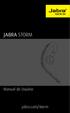 Manual do Usuário jabra.com/storm 2014 GN Netcom A/S / GN Netcom US, Inc. Todos os direitos reservados. Jabra é uma marca comercial registrada da GN Netcom A/S. Todas as outras marcas comerciais incluídas
Manual do Usuário jabra.com/storm 2014 GN Netcom A/S / GN Netcom US, Inc. Todos os direitos reservados. Jabra é uma marca comercial registrada da GN Netcom A/S. Todas as outras marcas comerciais incluídas
MANUAL DE INICIAÇÃO RÁPIDA PARA O. NOKIA PC SUITE 4.81 PARA NOKIA 6310i. Copyright Nokia Corporation 2002. Todos os direitos reservados.
 MANUAL DE INICIAÇÃO RÁPIDA PARA O NOKIA PC SUITE 4.81 PARA NOKIA 6310i Copyright Nokia Corporation 2002. Todos os direitos reservados. Issue 2 Índice 1. INTRODUÇÃO...1 2. REQUISITOS DO SISTEMA...1 3. INSTALAR
MANUAL DE INICIAÇÃO RÁPIDA PARA O NOKIA PC SUITE 4.81 PARA NOKIA 6310i Copyright Nokia Corporation 2002. Todos os direitos reservados. Issue 2 Índice 1. INTRODUÇÃO...1 2. REQUISITOS DO SISTEMA...1 3. INSTALAR
Para os utilizadores do RICOH Smart Device Connector: Configurar o equipamento
 Para os utilizadores do RICOH Smart Device Connector: Configurar o equipamento CONTEÚDO 1. Para todos os Utilizadores Introdução...3 Como Ler Este Manual...3 Marcas Comerciais...4 O que é o RICOH Smart
Para os utilizadores do RICOH Smart Device Connector: Configurar o equipamento CONTEÚDO 1. Para todos os Utilizadores Introdução...3 Como Ler Este Manual...3 Marcas Comerciais...4 O que é o RICOH Smart
I N T R O D U Ç Ã O W A P desbloqueio,
 INTRODUÇÃO Para que o Guia Médico de seu Plano de Saúde esteja disponível em seu celular, antes de mais nada, sua OPERADORA DE SAÚDE terá de aderir ao projeto. Após a adesão, você será autorizado a instalar
INTRODUÇÃO Para que o Guia Médico de seu Plano de Saúde esteja disponível em seu celular, antes de mais nada, sua OPERADORA DE SAÚDE terá de aderir ao projeto. Após a adesão, você será autorizado a instalar
Guia Rápido de Vodafone Conferencing
 Guia de Utilizador Vodafone Guia Rápido de Vodafone Conferencing O seu pequeno manual para criar, participar e realizar reuniões de Vodafone Conferencing. Vodafone Conferencing Visão geral O que é uma
Guia de Utilizador Vodafone Guia Rápido de Vodafone Conferencing O seu pequeno manual para criar, participar e realizar reuniões de Vodafone Conferencing. Vodafone Conferencing Visão geral O que é uma
MANUAL DO UTILIZADOR TABLET PARA O SETOR DA RESTAURAÇÃO
 MANUAL DO UTILIZADOR TABLET PARA O SETOR DA RESTAURAÇÃO SDILAB Investigação e Desenvolvimento de Software, Lda. Parque Industrial de Celeirós - 1ª Fase, Lote C 4705 Celeirós Braga, Portugal +351 253 678
MANUAL DO UTILIZADOR TABLET PARA O SETOR DA RESTAURAÇÃO SDILAB Investigação e Desenvolvimento de Software, Lda. Parque Industrial de Celeirós - 1ª Fase, Lote C 4705 Celeirós Braga, Portugal +351 253 678
MOBILE APPS. Principais características. Permitir que o cliente compre produtos e serviços diretamente via app
 MOBILE APPS Aplicativo para relacionamento e marketing digital, pronto para todos os dispositivos móveis, nas plataformas ios, Android (aplicativos nativos) e mobile web, para plataformas como BlackBerry
MOBILE APPS Aplicativo para relacionamento e marketing digital, pronto para todos os dispositivos móveis, nas plataformas ios, Android (aplicativos nativos) e mobile web, para plataformas como BlackBerry
Guia de Instalação Rápida TVP-SP1BK
 Guia de Instalação Rápida TVP-SP1BK Table Índice of Contents... 1. Antes de Iniciar... 2. Como Instalar... Troubleshooting... 1 1 2 8 Version 07.10.2007 1. Antes de Iniciar Requisitos do Sistema Drive
Guia de Instalação Rápida TVP-SP1BK Table Índice of Contents... 1. Antes de Iniciar... 2. Como Instalar... Troubleshooting... 1 1 2 8 Version 07.10.2007 1. Antes de Iniciar Requisitos do Sistema Drive
b 1 Copyright 2008-2012 In9 Mídia Soluções Digitais Inc. All rights reserved.
 b 1 Conteúdo Capítulo 1... 3 Instalando o Neonews... 3 Neonews no Linux... 6 Capítulo 2... 7 Configurando o NeoNews... 7 Capítulo 3... 13 Teclas de Atalho do NeoNews Player... 13 2 Capítulo 1 Instalando
b 1 Conteúdo Capítulo 1... 3 Instalando o Neonews... 3 Neonews no Linux... 6 Capítulo 2... 7 Configurando o NeoNews... 7 Capítulo 3... 13 Teclas de Atalho do NeoNews Player... 13 2 Capítulo 1 Instalando
Version 1.0 09/04/2013. Manual do Utilizador. Câmara Cloud Dia/Noite Sem Fios PTZ DCS-5020L
 Version 1.0 09/04/2013 Manual do Utilizador Câmara Cloud Dia/Noite Sem Fios PTZ CONTEÚDOS DA EMBALAGEM CD DE INSTALAÇÃO INCLUI ASSISTENTE DE CONFIGURAÇÃO e MANUAIS TÉCNICOS Câmara Cloud Dia/Noite Sem Fios
Version 1.0 09/04/2013 Manual do Utilizador Câmara Cloud Dia/Noite Sem Fios PTZ CONTEÚDOS DA EMBALAGEM CD DE INSTALAÇÃO INCLUI ASSISTENTE DE CONFIGURAÇÃO e MANUAIS TÉCNICOS Câmara Cloud Dia/Noite Sem Fios
Como funciona a MEO Cloud?
 Boas-vindas O que é a MEO Cloud? A MEO Cloud é um serviço da Portugal Telecom, lançado a 10 de Dezembro de 2012, de alojamento e sincronização de ficheiros. Ao criar uma conta na MEO Cloud fica com 16
Boas-vindas O que é a MEO Cloud? A MEO Cloud é um serviço da Portugal Telecom, lançado a 10 de Dezembro de 2012, de alojamento e sincronização de ficheiros. Ao criar uma conta na MEO Cloud fica com 16
Microcat Authorisation Server (MAS ) Guia do utilizador
 Microcat Authorisation Server (MAS ) Guia do utilizador Índice Introdução... 2 Instalar o Microcat Authorisation Server (MAS)... 3 Configurar o MAS... 4 Opções de licença... 4 Opções de Internet... 5 Gestor
Microcat Authorisation Server (MAS ) Guia do utilizador Índice Introdução... 2 Instalar o Microcat Authorisation Server (MAS)... 3 Configurar o MAS... 4 Opções de licença... 4 Opções de Internet... 5 Gestor
Guia de Instalação Rápida TBW-101UB TBW-102UB
 Guia de Instalação Rápida TBW-101UB TBW-102UB Índice Português... 1. Antes de Iniciar... 2. Como instalar... 3. Usando o Adaptador Bluetooth... 1 1 2 4 Troubleshooting... 5 (Version 05.30.2006) 1. Antes
Guia de Instalação Rápida TBW-101UB TBW-102UB Índice Português... 1. Antes de Iniciar... 2. Como instalar... 3. Usando o Adaptador Bluetooth... 1 1 2 4 Troubleshooting... 5 (Version 05.30.2006) 1. Antes
Guia rápido do utilizador
 Guia rápido do utilizador Índice Relatório de roubo 3 Criar um novo relatório de roubo 4 Fornecer detalhes do relatório de roubo Secção 1. Especificar o computador 5 Fornecer detalhes do relatório de roubo
Guia rápido do utilizador Índice Relatório de roubo 3 Criar um novo relatório de roubo 4 Fornecer detalhes do relatório de roubo Secção 1. Especificar o computador 5 Fornecer detalhes do relatório de roubo
Guia ineocontrol. iphone e ipod Touch
 Guia ineocontrol iphone e ipod Touch Referência completa para o integrador do sistema Module. Aborda os recursos necessários para a itulização, instalação do software e importação das interfaces criadas
Guia ineocontrol iphone e ipod Touch Referência completa para o integrador do sistema Module. Aborda os recursos necessários para a itulização, instalação do software e importação das interfaces criadas
GUIA DE INICIAÇÃO RÁPIDA
 GUIA DE INICIAÇÃO RÁPIDA 1. REMOVA A TAMPA TRASEIRA 2. INSERIR O CARTÃO SIM EO CARTÃO DE MEMÓRIA 3. INSIRA A BATERIA 4. CARREGUE A BATERIA POR 8 HORAS ANTES DE LIGAR 5. LIGUE O TELEFONE E AGUARDE A CONFIGURAÇÃO
GUIA DE INICIAÇÃO RÁPIDA 1. REMOVA A TAMPA TRASEIRA 2. INSERIR O CARTÃO SIM EO CARTÃO DE MEMÓRIA 3. INSIRA A BATERIA 4. CARREGUE A BATERIA POR 8 HORAS ANTES DE LIGAR 5. LIGUE O TELEFONE E AGUARDE A CONFIGURAÇÃO
ConferenceCam Connect. QuickStart Guide
 ConferenceCam Connect QuickStart Guide Português...................... 53 ConferenceCam Connect QuickStart Guide Logitech ConferenceCam Connect Incluído na embalagem 1 2 3 4 5 1. Unidade principal com
ConferenceCam Connect QuickStart Guide Português...................... 53 ConferenceCam Connect QuickStart Guide Logitech ConferenceCam Connect Incluído na embalagem 1 2 3 4 5 1. Unidade principal com
Accessing the contents of the Moodle Acessando o conteúdo do Moodle
 Accessing the contents of the Moodle Acessando o conteúdo do Moodle So that all the available files in the Moodle can be opened without problems, we recommend some software that will have to be installed
Accessing the contents of the Moodle Acessando o conteúdo do Moodle So that all the available files in the Moodle can be opened without problems, we recommend some software that will have to be installed
Guia de instalação do Player Displr Windows 7, 8.1 e 10
 Guia de instalação do Player Displr Windows 7, 8.1 e 10 Versão 1.0 www.displr.com Índice 1- Requisitos mínimos do sistema... 3 2- Preparação da instalação... 3 3- Assistente de instalação... 4 3.1 Bem-vindo
Guia de instalação do Player Displr Windows 7, 8.1 e 10 Versão 1.0 www.displr.com Índice 1- Requisitos mínimos do sistema... 3 2- Preparação da instalação... 3 3- Assistente de instalação... 4 3.1 Bem-vindo
Guia para atualização de Firmware dos racks RIO1608-D & RIO3224-D. (Firmware 1.50)
 Guia para atualização de Firmware dos racks RIO1608-D & RIO3224-D (Firmware 1.50) PRECAUÇÕES 1. O usuário assume total responsabilidade pela atualização. 2. Atualize o Firmware de uma unidade por vez.
Guia para atualização de Firmware dos racks RIO1608-D & RIO3224-D (Firmware 1.50) PRECAUÇÕES 1. O usuário assume total responsabilidade pela atualização. 2. Atualize o Firmware de uma unidade por vez.
Após instalar o dispositivo, localize o número de série no rótulo do produto e use-o para registrá-lo em http://www.netgear.com/register.
 Introdução Suporte Agradecemos por escolher os produtos NETGEAR. Após instalar o dispositivo, localize o número de série no rótulo do produto e use-o para registrá-lo em http://www.netgear.com/register.
Introdução Suporte Agradecemos por escolher os produtos NETGEAR. Após instalar o dispositivo, localize o número de série no rótulo do produto e use-o para registrá-lo em http://www.netgear.com/register.
